इस पेज पर, डेमो ऐप्लिकेशन और Google Play Console का इस्तेमाल करके, एंड-टू-एंड टेस्ट चलाने का तरीका बताया गया है.
कदम
एसडीके डाउनलोड करने, डेमो ऐप्लिकेशन चलाने, यह पुष्टि करने के लिए कि ऐप्लिकेशन सही तरीके से काम कर रहा है, और Google Play Console में ऐप्लिकेशन से फ़्रेम टाइमिंग की जानकारी देखने के लिए, यह तरीका अपनाएं:
- Android ओपन सोर्स प्रोजेक्ट के गेम एसडीके टूल की रिपॉज़िटरी की मुख्य ब्रांच को क्लोन करें.
- डेमो ऐप्लिकेशन बनाएं और उसे चलाएं.
- मॉनिटर ऐप्लिकेशन चलाएं.
- रिलीज़ बिल्ड बनाएं.
- रिलीज़ बिल्ड चलाएं.
- Google Play Console में ग्राफ़ देखें.
डेमो ऐप्लिकेशन बनाना और उसे चलाना
Android Studio में APT Insights Demo ऐप्लिकेशन चलाएं. इससे यह पक्का किया जा सकेगा कि सब कुछ सही तरीके से बन रहा है. यह प्रोजेक्ट, नेटिव कोड बनाने के लिए CMake का इस्तेमाल करता है. साथ ही, यह दिखाता है कि gamesdk.cmake फ़ाइल का इस्तेमाल कैसे किया जाए. यह शुरू करने का सबसे आसान तरीका है.
डेमो ऐप्लिकेशन चलाने के लिए, यह तरीका अपनाएं:
- Android Studio खोलें.
- फ़ाइल > खोलें पर क्लिक करें और
gamesdk/samples/tuningfork/insightsdemo/build.gradleचुनें. - Android Studio में प्रोजेक्ट को सिंक होने दें.
- सैंपल चलाने के लिए, किसी डिवाइस को कनेक्ट करें या वर्चुअल डिवाइस बनाएं. डिवाइस पर डेवलपर के लिए सेटिंग और टूल और यूएसबी डीबग करने की सुविधा चालू करें.
टारगेट डिवाइस चुनें और चलाएं
 पर क्लिक करें.
ज़्यादा जानकारी के लिए, अपना ऐप्लिकेशन बनाना और उसे चलाना लेख पढ़ें.
पर क्लिक करें.
ज़्यादा जानकारी के लिए, अपना ऐप्लिकेशन बनाना और उसे चलाना लेख पढ़ें.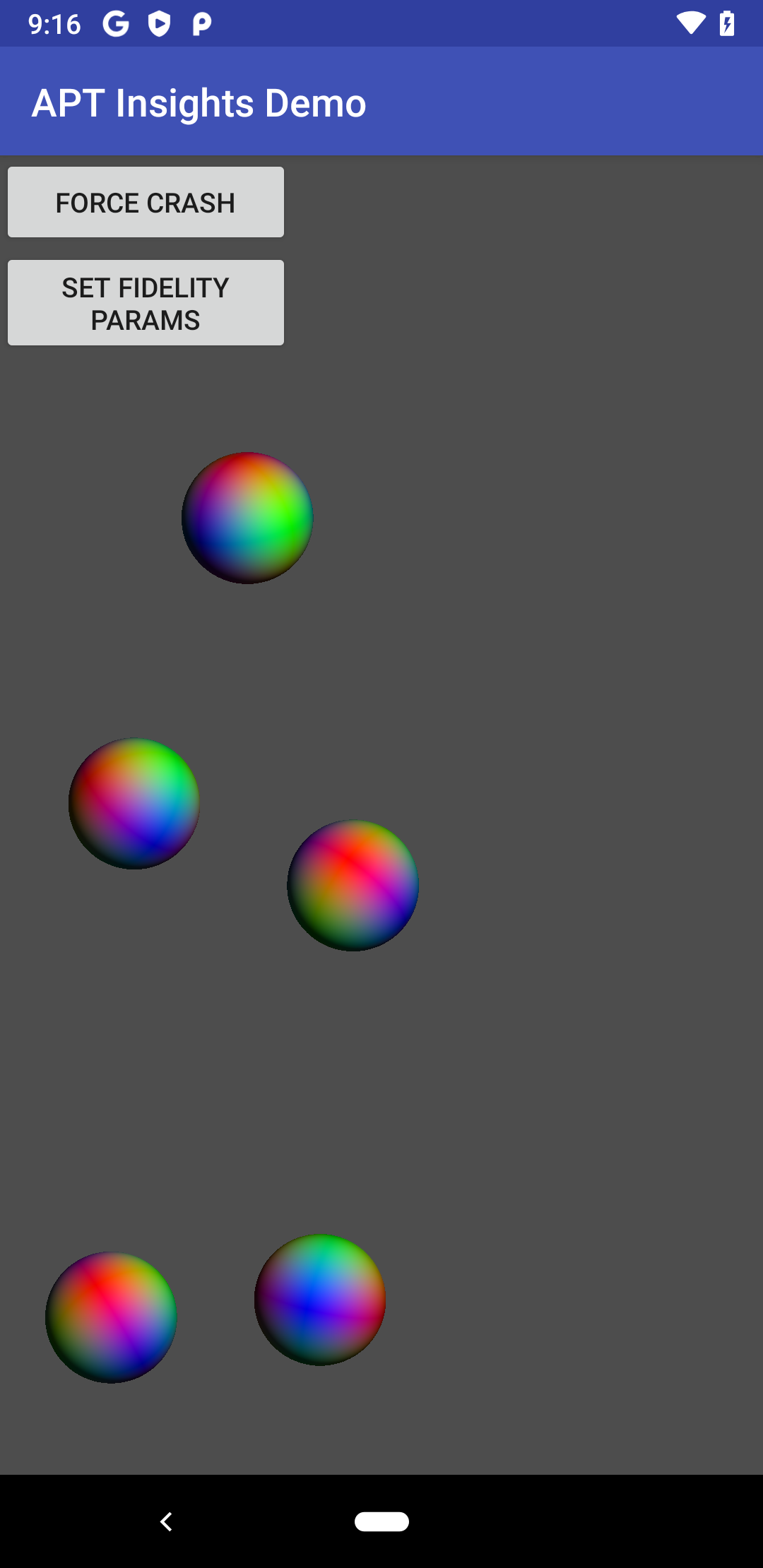
पहली इमेज. टेस्ट ऐप्लिकेशन सही तरीके से चल रहा है सैंपल APK को टारगेट डिवाइस पर बनाया और इंस्टॉल किया जाना चाहिए. अगर आपको गड़बड़ियां दिखती हैं, तो यहां दी गई जानकारी देखें:
- आपके पास Android SDK का समर्थित वर्शन होना चाहिए. ज़्यादा जानकारी के लिए, ऐप्लिकेशन मॉड्यूल
build.gradleफ़ाइल मेंcompileSdkVersionफ़ील्ड देखें. एसडीके मैनेजर में, एसडीके प्लैटफ़ॉर्म टैब से एसडीके का वर्शन अपडेट किया जा सकता है. - आपके पास Android NDK का सपोर्ट किया गया वर्शन होना चाहिए. ज़्यादा जानकारी के लिए, ऐप्लिकेशन मॉड्यूल
build.gradleफ़ाइल में मौजूदndkVersionफ़ील्ड देखें. एसडीके मैनेजर में, एसडीके टूल टैब से, NDK का कोई वर्शन इंस्टॉल किया जा सकता है. - प्रोजेक्ट की
local.propertiesफ़ाइल में,ndk.dirके लिए कोई एंट्री मौजूद नहीं है. इस जगह की जानकारी Android Studio देता है. साथ ही, यह ऊपर दिए गए NDK वर्शन का इस्तेमाल करता है. अगर आपके पास यह एंट्री है, तो पूरी लाइन मिटा दें. - बिल्ड सेटिंग में कोई भी बदलाव करने के बाद, प्रोजेक्ट को क्लीन करें (Build > Clean Project) और लिंक किए गए C++ प्रोजेक्ट को रीफ़्रेश करें (Build > Refresh Linked C++ Projects).
- आपके पास Android SDK का समर्थित वर्शन होना चाहिए. ज़्यादा जानकारी के लिए, ऐप्लिकेशन मॉड्यूल
मॉनिटर ऐप्लिकेशन चलाएं
डेमो ऐप्लिकेशन के डीबग बिल्ड या Tuning Fork की सुविधा वाले किसी अन्य ऐप्लिकेशन की मदद से, ऐप्लिकेशन को Google Play सर्वर के बजाय किसी लोकल एंडपॉइंट से डेटा भेजने और पाने के लिए कॉन्फ़िगर किया जा सकता है. इसके लिए, ट्यूनिंग फ़ोर्क की सेटिंग में जाकर endpoint_uri_override को सेट करें:
#ifndef NDEBUG
settings.endpoint_uri_override = "http://localhost:9000";
#endif
आपको AndroidManifest.xml फ़ाइल में ये अनुमतियां भी शामिल करनी होंगी:
<uses-permission android:name="android.permission.INTERNET" />
<uses-permission android:name="android.permission.ACCESS_NETWORK_STATE" />
डेमो ऐप्लिकेशन में ये बदलाव पहले से मौजूद हैं (insightsdemo.cpp देखें).
इस सुविधा का इस्तेमाल करके, यह पुष्टि की जा सकती है कि कोई ऐप्लिकेशन सही डेटा भेज और पा रहा है या नहीं. इसकी पुष्टि करने के लिए, डेमो ऐप्लिकेशन और Tuning Fork Monitor ऐप्लिकेशन को एक साथ चलाएं. यह मॉनिटरिंग ऐप्लिकेशन, लोकल सर्वर के तौर पर काम करता है. साथ ही, यह Tuning Fork की सुविधा वाले ऐप्लिकेशन से मिले डेटा को दिखाता है.
मॉनिटरिंग ऐप्लिकेशन और डेमो ऐप्लिकेशन को एक साथ चलाने के लिए, यह पुष्टि करें कि डेमो ऐप्लिकेशन ठीक से काम कर रहा है. इसके लिए, यह तरीका अपनाएं:
- adb का इस्तेमाल करके, टारगेट डिवाइस पर Tuning Fork Monitor ऐप्लिकेशन का APK इंस्टॉल करें:
adb install gamesdk/gamesdk/apks/tools/TuningForkMonitor.apk
- निगरानी करने वाला ऐप्लिकेशन खोलें.
- Android डिवाइस पर, होम बटन दबाकर Tuning Fork Monitor ऐप्लिकेशन को बैकग्राउंड में भेजें.
- डेमो ऐप्लिकेशन को फ़ोरग्राउंड में फिर से चलाएं. इसे करीब 30 सेकंड तक चलने दें.
- Tuning Fork Monitor ऐप्लिकेशन पर वापस जाएं.
- डेमो ऐप्लिकेशन, लाइव ऐप्लिकेशन में
com.tuningfork.insightsdemo 16के तौर पर दिखता है. ऐप्लिकेशन की जानकारी और लाइव टेलीमेट्री देखने के लिए, इस एंट्री पर टैप करें.
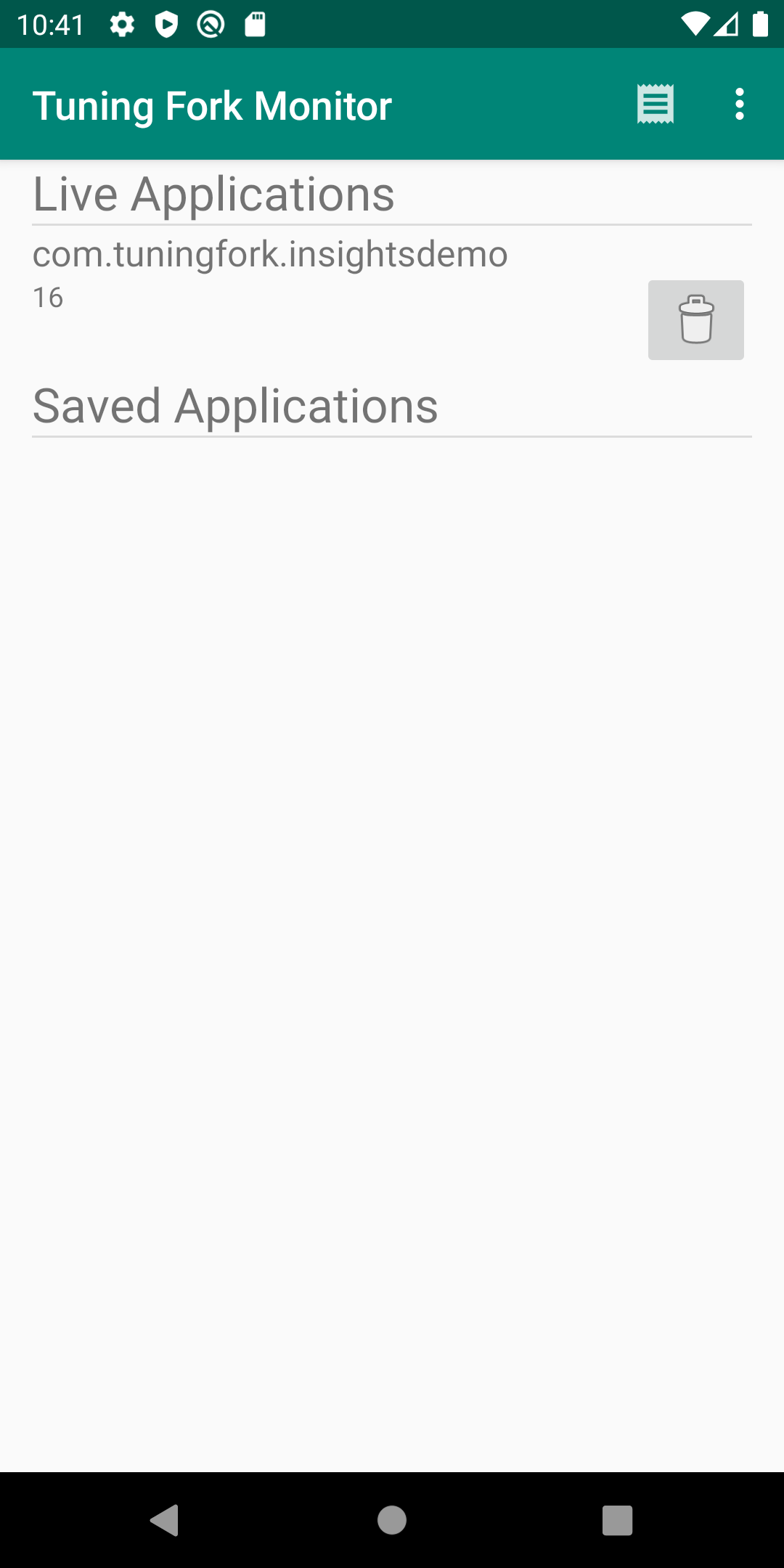
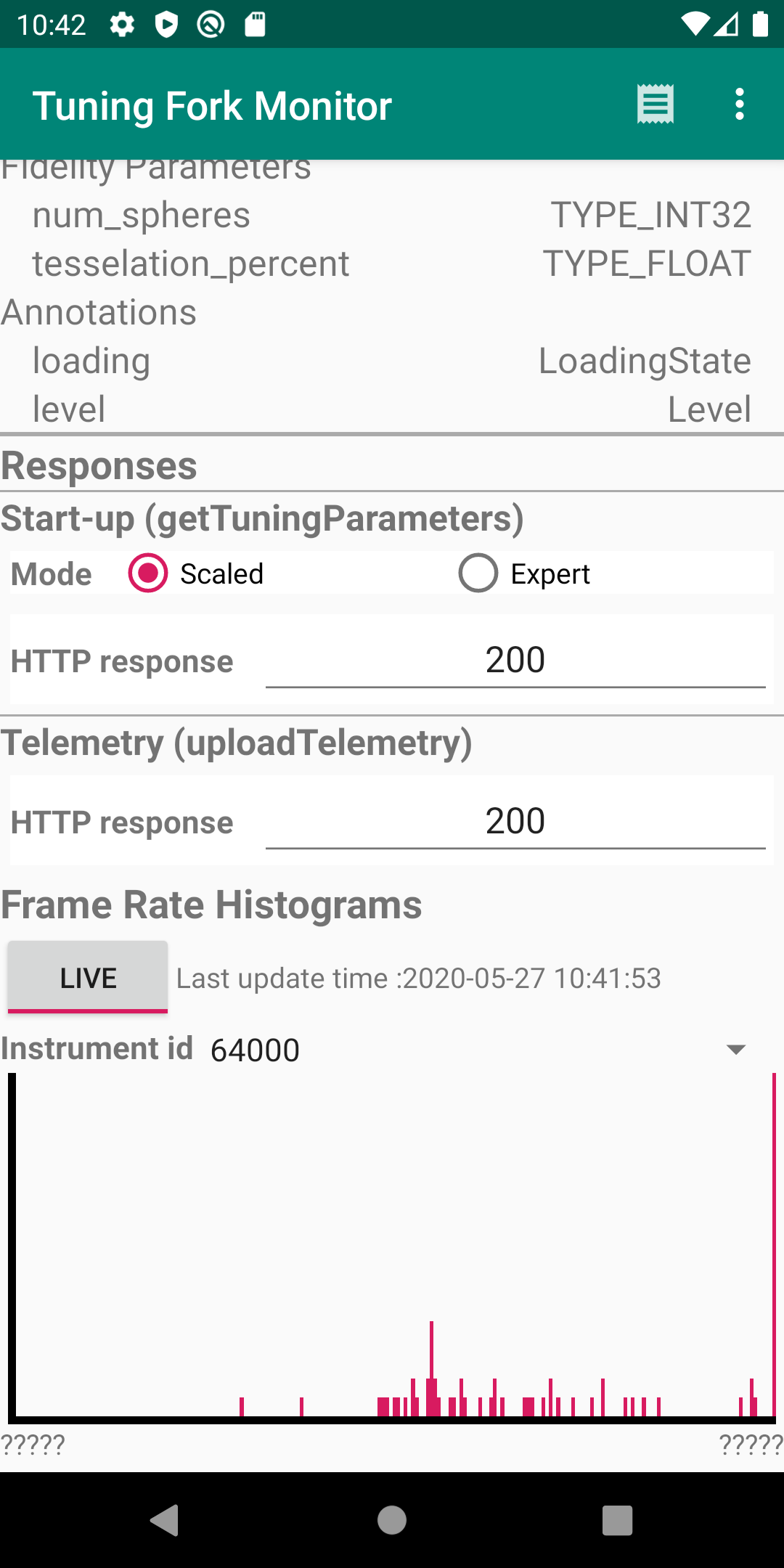
रिलीज़ बिल्ड बनाना
Android Studio में, डेमो ऐप्लिकेशन का रिलीज़ बिल्ड बनाएं. Android की ज़रूरी जानकारी में फ़्रेम टाइमिंग ग्राफ़ चालू करने के लिए, इस बिल्ड को Google Play Console पर अपलोड करें.
Google Cloud Console में जाकर, Android Performance Parameters API को चालू करें. इस एपीआई की मदद से, ऐप्लिकेशन Google Play के साथ कम्यूनिकेट कर पाता है. डेमो ऐप्लिकेशन के लिए, एपीआई कुंजी को प्रतिबंधित करने की ज़रूरत नहीं है.
पक्का करें कि आपने पिछले चरण में मिले एपीआई पासकोड को
api_keyफ़ील्ड में कॉपी किया हो.gamesdk/samples/tuningfork/insightsdemo/app/src/main/assets/tuningfork/tuningfork_settings.txtडेमो ऐप्लिकेशन का ऐप्लिकेशन आईडी रिज़र्व है. इसलिए, ऐसा APK अपलोड नहीं किया जा सकता जो इसका इस्तेमाल करता हो. ऐप्लिकेशन की
build.gradleफ़ाइल में जाकर, इस आईडी को बदलें:applicationId "com.tuningfork.your-unique-identifier"
प्रोजेक्ट को क्लीन करें (Build > Clean Project) और लिंक किए गए C++ प्रोजेक्ट रीफ़्रेश करें (Build > Refresh Linked C++ Projects).
रिलीज़ बिल्ड के लिए, हस्ताक्षर करने का कॉन्फ़िगरेशन बनाएं.
- File > Project Structure > Modules चुनें.
- साइनिंग कॉन्फ़िगरेशन टैब चुनें.
releaseनाम का नया कॉन्फ़िगरेशन जोड़ा गया.- कॉन्फ़िगरेशन के लिए, एक कीस्टोर बनाएं.
रिलीज़ साइन करने के कॉन्फ़िगरेशन को रिलीज़ बिल्ड वैरिएंट से जोड़ें.
- फ़ाइल > प्रोजेक्ट स्ट्रक्चर > बिल्ड वैरिएंट चुनें.
- बिल्ड टाइप टैब चुनें.
releaseनाम वाला बिल्ड टाइप चुनें.- हस्ताक्षर करने का कॉन्फ़िगरेशन बॉक्स में, रिलीज़ कॉन्फ़िगरेशन वैरिएबल चुनें.
Android Studio की प्रोजेक्ट विंडो में, app डायरेक्ट्री चुनें. (यह विकल्प चुनने से, अगले चरण में मेन्यू चुनने की सुविधा चालू हो जाती है.)
ऐक्टिव बिल्ड वैरिएंट को
releaseमें बदलें (बिल्ड > बिल्ड वैरिएंट चुनें).बनाएं > बंडल/APK बनाएं > APK बनाएं को चुनें. बिल्ड पूरा होने के बाद, रिलीज़ APK ढूंढने के लिए, ढूंढें लिंक पर क्लिक करें.
Google Play Console में डेमो ऐप्लिकेशन के लिए नया ऐप्लिकेशन बनाएं. ज़्यादा जानकारी के लिए, ऐप्लिकेशन अपलोड करना लेख पढ़ें.
रिलीज़ किए जाने वाले APK को इंटरनल टेस्ट ट्रैक पर अपलोड करें. ज़्यादा जानकारी के लिए, रिलीज़ तैयार करना और उन्हें रोल आउट करना लेख पढ़ें.
रिलीज़ के लिए तैयार बिल्ड को चलाएं
टारगेट डिवाइस चुनें और चलाएं
 पर क्लिक करें.
आपको उसी रिलीज़ APK का इस्तेमाल करना होगा जिसे आपने Google Play Console में अपलोड किया था.
पर क्लिक करें.
आपको उसी रिलीज़ APK का इस्तेमाल करना होगा जिसे आपने Google Play Console में अपलोड किया था.
डेमो ऐप्लिकेशन को कुछ समय तक चलने दें. Google Play Console में डेटा दिखने में 30 मिनट लग सकते हैं. Logcat विंडो में, Info लॉग लेवल को चुनकर पुष्टि करें कि डेटा सर्वर पर अपलोड हो रहा है. अगर आपको लॉग में गड़बड़ियां दिखती हैं, तो सामान्य गड़बड़ियों को ठीक करना लेख पढ़ें.
... I/TuningFork:Web: Connecting to:
https://performanceparameters.googleapis.com/v1/applications/com.tuningfork.yourapp/apks/24:uploadTelemetry
... I/TuningFork: Scene loading 30 (true) took 166 ms
... I/TuningFork:Web: Response code: 200
... I/TuningFork:Web: Response message: OK
... I/TuningFork.GE: UPLOAD request returned 200 {}
Google Play Console में ग्राफ़ देखना
Google Play Console खोलें और टेस्ट ऐप्लिकेशन चुनें. फ़्रेम टाइम ग्राफ़ देखने के लिए, Android की ज़रूरी जानकारी > परफ़ॉर्मेंस > अहम जानकारी चुनें.
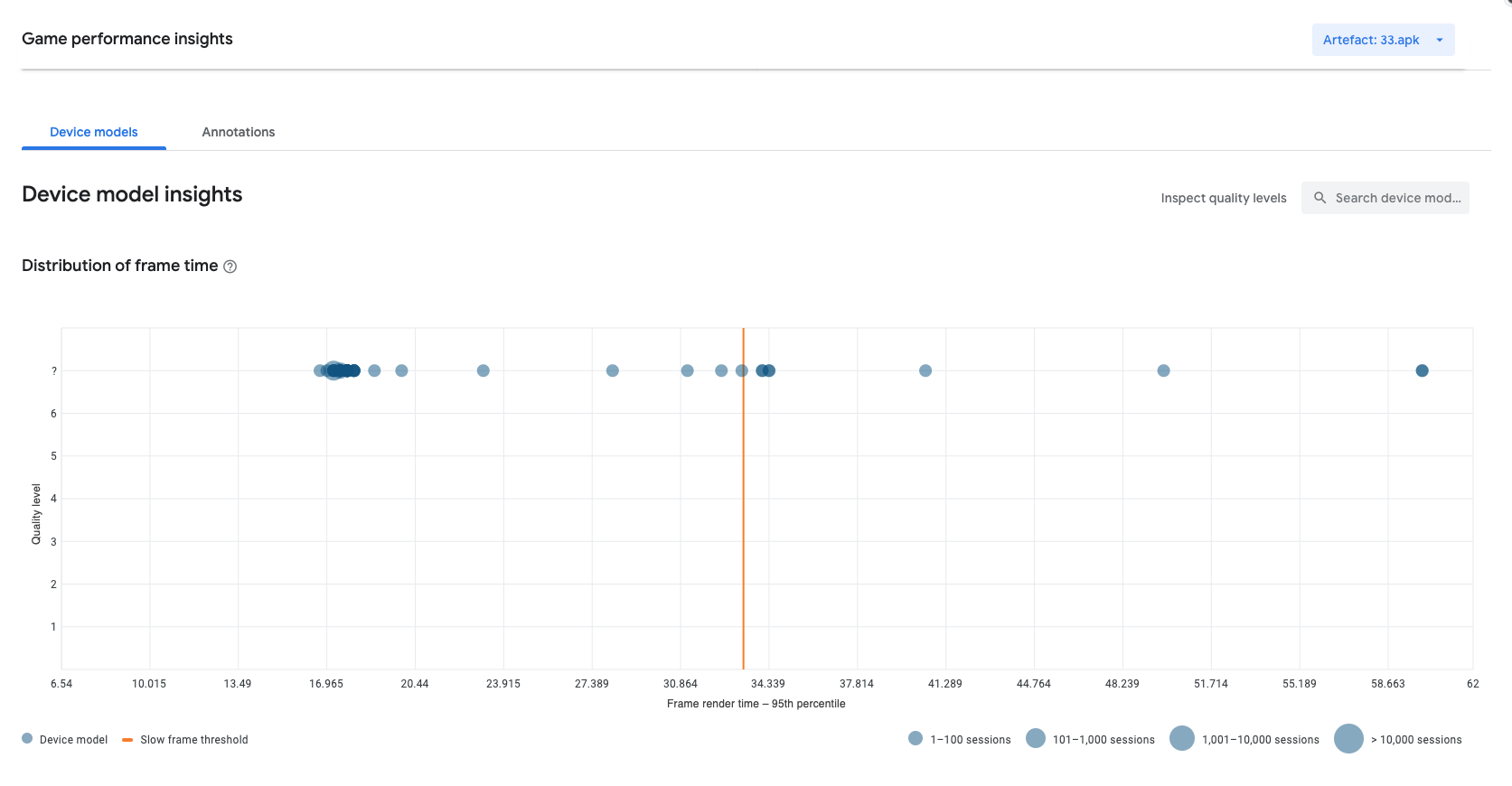 चौथी इमेज. Android की ज़रूरी जानकारी का ग्राफ़
चौथी इमेज. Android की ज़रूरी जानकारी का ग्राफ़
आपने Tuning Fork लाइब्रेरी का इस्तेमाल करके, शुरू से आखिर तक टेस्ट को पूरा कर लिया है. Google Play Console में जाकर, टेस्ट ऐप्लिकेशन प्रोजेक्ट को मिटाया जा सकता है. अब इसकी ज़रूरत नहीं है.

